- 软件大小:60.1MB
- 软件语言:简体中文
- 软件类型:国产软件
- 软件类别:图像处理
- 更新时间:2023-06-10
- 软件授权:免费版
- 官方网站://www.9553.com
- 运行环境:XP/Win7/Win8/Win10
- 标签:实用工具 CAD软件
cad迷你看图电脑版是一个免费小巧的cad迷你看图软件,可以快速浏览DWG图纸无需AutoCAD,无需Solidworks快速浏览3D模型,可以远程异地,仿佛双方面对面,边看画面边交流真实场景,彼此沉浸其中。
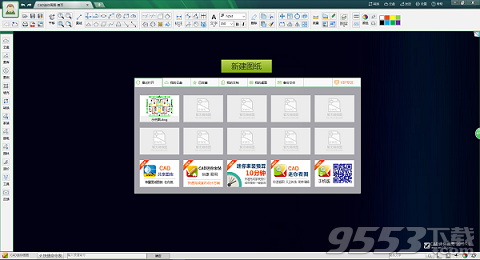
cad迷你看图是一款小巧精致的经典cad看图工具,可以轻松打开各种cad版本的dwg图纸进行编辑查看。该软件可以毫无延迟地打开复杂的大型图纸,并支持在浏览图纸的过程中进行平移、缩放、全屏、打印、测量、计算、标注、图层、布局、文本搜索和替换。还免费提供保存、打印、导入PDF和图片的功能,可以将图纸转换成BMP、GIF、PNG、JPEG、PDF、DXF等格式,使用起来非常方便。
一、cad迷你看图怎么打印图纸
首先在本站下载解压,双击运行"MiniCADSee_X64.exe"程序,进行安装;
1、首先,进入到图纸的编辑界面中,在制作完图纸设计之后需要进行保存操作,这是做完图纸的第一个工作,点击上方功能栏目中的“保存”按钮;
2、在保存操作之后就可以打印了,点击保存按钮旁边的打印功能界面进入到打印设置界面;
3、在打印设置界面中设置打印的规格、图纸大小等数据之后再点击“确认打印”即可;
二、cad迷你看图怎么截图
1、用户选定一个需要截图的图纸,在它的编辑界面中点击右上方的人物头像功能,选择“转换为图片(BMP,JPG,PNG,GIF,EMF)”功能选项;
2、如果是单图的话点击“普通导出”,如果需要多个图纸的话选择“批量转出”即可。导出的图片还是高清的,达到了截图的目的。
三、cad迷你看图怎么改字体颜色
1、在CAD图纸的编辑界面中,点击编辑即可进入到字体的编辑界面中;
2、在字体的修改编辑功能界面中,可以对字体进行重定义修改,包括字体大小、样式等,想要修改颜色的话点击符号“A”即可出现多种字体,选择一款跟背景颜色不一样的颜色即可。
1、什么是天正原生的云转换?或者说天正格式真正支持?
答:目前有些软件号称能打开天正格式图,但均采用猜测并破解天正格式方式,无法避免图纸上某些信息的丢失和错误。而CAD迷你看图采用云端的AutoCAD+天正系统进行转换,转换成天正T3的通用格式,确保图纸信息的完全正确且不丢失。
2、新版【拆图打印、拆图浏览】、编辑模式、文字查找替换的功能在哪里呢?
答:非常简单,打开图纸后,单击鼠标【右键】即可调出(编辑模式下,图形可复制、粘贴和删除)。
3、如何全部显示三维及渲染的图纸?
答:请打开【CAD迷你看图】的设置,勾选“开启三维渲染“即可。
v2022R8版本
1、修复打印时偶发崩溃的bug
2、修复部分偶发bug
v2022R1版本
1、图形统计功能优化,更好更快统计图形个数
2、图层增加搜索功能,查找图层更快捷
3、修复部分偶发bug
v2021R10版本
1、识别图框功能优化,轻松批量打印、转PDF和转图片
2、编辑功能增加基点复制功能,复制更方便
3、新增分享图纸的访问权限,按需分享更方便
4、快速填充和测量选中的图形,使用更便捷
5、图块右键增加查找相同图块和编号功能,批量编号更智能
6、修复部分偶发bug